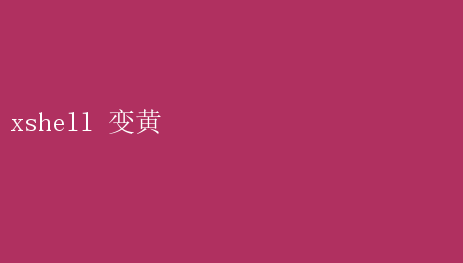
別擔心,本文將為你詳細解析Xshell變黃的原因,并提供多種有效的解決方案,讓你的終端界面恢復如初
一、Xshell變黃的原因分析 Xshell變黃的現象,主要出現在使用vim編輯器時
當你通過Xshell連接到遠程服務器,并使用vim打開某個文件時,可能會發現文件中的代碼或文本被一種棕黃色背景所覆蓋
這種顏色變化,通常與以下幾個因素有關: 1.查找命令的影響: 在vim中,如果你使用了查找命令(即按“/”鍵后輸入查找內容),vim會高亮顯示所有匹配的文本
默認情況下,這種高亮顯示可能會帶有棕黃色背景
如果查找操作未完成或未正確取消,這種高亮顯示會持續存在,導致整個文件看起來都是黃色的
2.vim配置文件的設置: vim的配置文件(如.vimrc)中,可以設置各種顏色方案和高亮選項
如果配置不當,可能會導致文本背景顏色變為黃色
例如,某些顏色主題可能將背景設置為黃色,或者某些語法高亮規則過于寬泛,導致大量文本被錯誤地高亮
3.Xshell本身的設置: 雖然Xshell本身主要控制終端窗口的外觀和布局,但某些設置也可能間接影響vim中顯示的顏色
例如,Xshell的顏色主題、字體樣式和大小等設置,都可能對vim中的文本顯示效果產生影響
4.遠程服務器的影響: 在某些情況下,遠程服務器的終端環境設置也可能導致Xshell中的vim顯示異常
例如,服務器的顏色方案、終端類型等設置,都可能與Xshell或vim的默認設置不兼容
二、解決方案:恢復清爽的Xshell界面 針對Xshell變黃的問題,我們可以從以下幾個方面入手,逐步排查并解決: 1. 取消vim中的高亮顯示 首先,嘗試取消vim中的高亮顯示
在vim中按下“ESC”鍵,然后輸入“:nohl”命令并回車
這個命令會取消當前的高亮顯示,讓文本恢復到正常的顏色狀態
如果這個方法有效,說明變黃是由于vim的高亮顯示設置不當造成的
2. 檢查并修改vim配置文件 如果取消高亮顯示后問題依舊存在,那么可能是vim的配置文件(如.vimrc)中存在問題
你可以通過以下步驟來檢查和修改配置文件: - 在Xshell中通過vim打開你的.vimrc文件(通常位于用戶主目錄下)
- 查找與顏色設置相關的選項,如“syntax on”、“colorscheme”等
- 嘗試禁用或修改這些選項,看看是否能解決問題
例如,你可以嘗試禁用語法高亮(將“syntax on”改為“syntax off”),或者更換一個不同的顏色方案
- 保存并退出vim,然后重新打開文件查看效果
3. 調整Xshell的設置 如果以上方法都沒有解決問題,那么可能是Xshell本身的設置有問題
你可以嘗試調整Xshell的顏色主題、字體樣式和大小等設置,看看是否能改善顯示效果
具體步驟如下: - 打開Xshell軟件,并啟動一個會話窗口
- 在會話窗口中,點擊菜單欄上的“工具”選項,然后選擇“屬性”
- 在彈出的屬性窗口中,選擇“顏色”選項卡
- 嘗試調整顏色主題、字體樣式和大小等設置,直到你找到一個滿意的顯示效果
- 點擊“確定”按鈕保存設置,并重新打開會話窗口查看效果
4. 檢查遠程服務器的設置 如果以上方法都沒有解決問題,那么可能是遠程服務器的設置有問題
你可以嘗試登錄到遠程服務器,并檢查服務器的終端環境設置
具體步驟如下: - 使用Xshell或其他終端工具登錄到遠程服務器
- 查看服務器的顏色方案、終端類型等設置
- 嘗試修改這些設置,看看是否能解決問題
例如,你可以嘗試更改終端類型或顏色方案等設置
- 保存并退出服務器設置,然后重新連接Xshell查看效果
三、預防措施:避免Xshell變黃再次發生 為了避免Xshell變黃的問題再次發生,你可以采取以下預防措施: 1.定期備份vim配置文件: 定期備份你的.vimrc文件和其他vim配置文件,以便在出現問題時可以快速恢復
2.謹慎修改vim配置文件: 在修改vim配置文件時,要謹慎行事
盡量避免盲目地復制粘貼網上的配置代碼,而是根據自己的需求進行有針對性的修改
3.定期更新Xshell和vim: 定期更新Xshell和vim到最新版本,以確保你使用的是最新、最穩定的軟件版本
這有助于減少因軟件bug導致的問題
4.注意遠程服務器的配置: 在連接遠程服務器時,要注意服務器的配置情況
如果可能的話,盡量使用標準化的服務器配置,以減少因配置差異導致的問題
四、結語 Xshell變黃的問題雖然看起來有些棘手,但只要我們掌握了正確的方法,就能夠輕松解決
通過取消vim中的高亮顯示、檢查并修改vim配置文件、調整Xshell的設置以及檢查遠程服務器的設置等步驟,我們可以逐步排查并解決問題
同時,通過采取一些預防措施,我們還可以避免類似問題再次發生
希望本文能夠幫助你解決Xshell變黃的問題,讓你的終端界面恢復清爽!